Jak usunąć aplikacje z iPhone'a 8
Istnieje niewiarygodna liczba aplikacji dostępnych w App Store na twoim Apple iPhone, i mogą one pozwolić ci zrobić prawie wszystko na urządzeniu, na co masz ochotę. Ale nie każda aplikacja jest idealna dla każdego użytkownika i możesz zdecydować o usunięciu niektórych zainstalowanych aplikacji po ich pobraniu i przetestowaniu.
Twój iPhone oferuje dwie różne metody usuwania aplikacji bezpośrednio z urządzenia. Nasz samouczek poniżej pokaże obie te metody i pozwoli usunąć niechciane aplikacje z urządzenia, aby nie zajmowały nieruchomości na ekranie głównym ani nie zapychały cennej pamięci urządzenia.
Usuwanie aplikacji na iPhonie 6 i nowszych
Kroki w tym przewodniku zostały napisane przy użyciu iPhone'a 6 Plus w systemie iOS 8.4. Te same kroki będą działać dla innych modeli iPhone'ów z tą samą wersją iOS. Ponadto możesz zastosować tę samą metodę, aby usunąć aplikacje w większości innych wersji iOS. Na przykład kroki w metodzie 1 poniżej nadal działają na telefonie iPhone X w systemie iOS 12.
Jeśli próbujesz usunąć aplikację i nie widzisz małego x, o którym mowa poniżej, możliwe, że próbujesz usunąć jedną z domyślnych aplikacji iPhone'a. Niestety domyślnych aplikacji nie można usunąć w niektórych wcześniejszych wersjach systemu operacyjnego Apple iOS. Lista niektórych domyślnych aplikacji na iPhone'a znajduje się tutaj. Jednak w nowszych wersjach systemu operacyjnego możesz wreszcie usunąć niektóre z tych domyślnych aplikacji.
Jeśli nie możesz usunąć żadnej aplikacji z telefonu iPhone, oznacza to, że ktoś mógł skonfigurować Ograniczenia lub Czas ekranu na urządzeniu. Aby usunąć aplikacje, musisz mieć hasło Ograniczenia lub Czas na ekranie. Po wykonaniu tej czynności możesz wykonać czynności opisane w tym artykule, aby wyłączyć Ograniczenia i usunąć aplikacje. Ten przewodnik przeprowadzi Cię przez proces wyłączania czasu ekranu.
Usuwanie aplikacji Apple iPhone 8 w iOS 8-iOS 12 - Metoda 1
Kroki opisane w tej sekcji będą działać zarówno na Apple iPhone, jak i Apple iPad, w większości wersji systemu operacyjnego iOS. Będzie również działał na nowszych modelach iPhone'ów, takich jak iPhone X, iPhone XR lub iPhone 11, a także na niektórych innych urządzeniach z systemem iOS, takich jak iPod Touch. Jeśli wiesz, gdzie można znaleźć aplikację, którą chcesz usunąć, na ekranie głównym, jest to zazwyczaj najszybszy i najłatwiejszy sposób na usunięcie aplikacji z iPhone'a 8.
Krok 1: Znajdź aplikację, którą chcesz usunąć. W poniższym przykładzie usunę aplikację GoDaddy.

Krok 2: Stuknij i przytrzymaj ikonę aplikacji, aż zacznie się poruszać, a w lewym górnym rogu niektórych aplikacji pojawi się x.
Krok 3: Stuknij mały x w lewym górnym rogu aplikacji, którą chcesz usunąć.
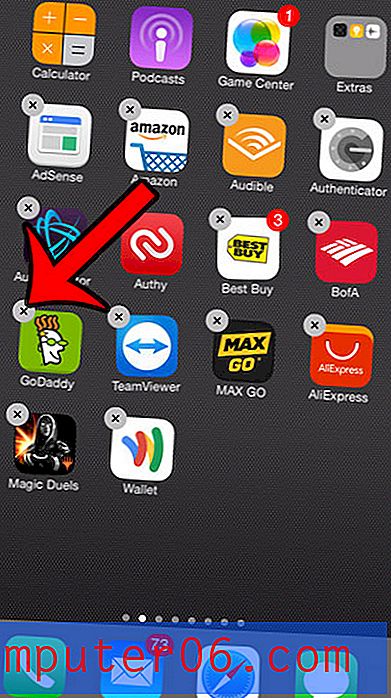
Krok 4: Naciśnij przycisk Usuń, aby potwierdzić chęć usunięcia aplikacji i wszystkich jej danych. Po zakończeniu dotknij przycisku Strona główna pod ekranem, aby zatrzymać wibracje aplikacji i usunąć x z lewego górnego rogu.
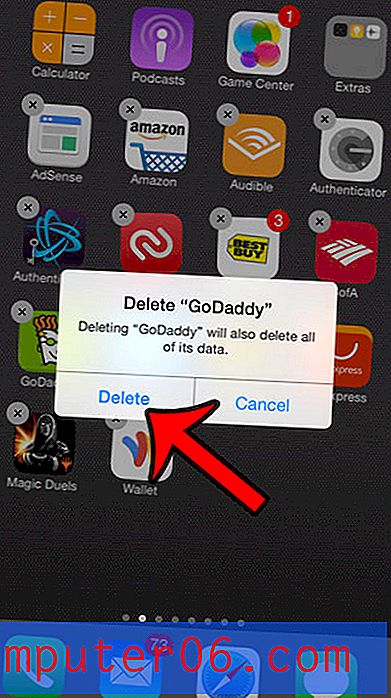
Pamiętaj, że po stuknięciu opcji Usuń w powyższym kroku odinstalujesz aplikację z urządzenia. Zawsze możesz jednak wrócić do App Store, wyszukać aplikację, a następnie stuknąć ikonę chmury obok niej, jeśli chcesz ponownie zainstalować aplikację na iPhonie 8.
Usuwanie aplikacji na iPhone'a i iPada - Metoda 2
Metoda odinstalowania aplikacji opisana w tej sekcji jest najlepszą opcją, jeśli nie możesz znaleźć aplikacji na ekranie głównym. Pamiętaj, że ta metoda jest nieco inna w niektórych nowszych wersjach iOS. Różnicę omawiamy w dalszej części artykułu, w sekcji Uwagi dodatkowe.
Krok 1: Wybierz ikonę Ustawienia .
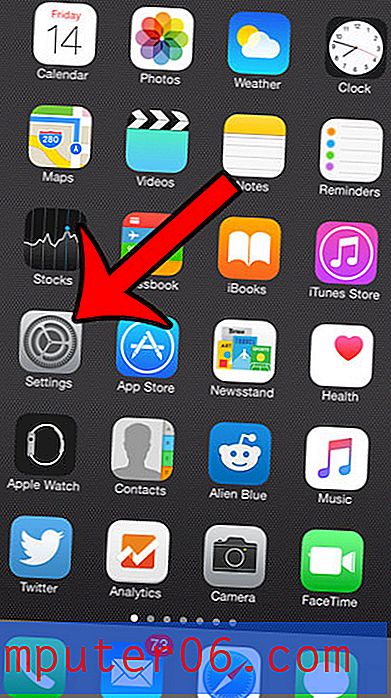
Krok 2: Wybierz opcję Ogólne .
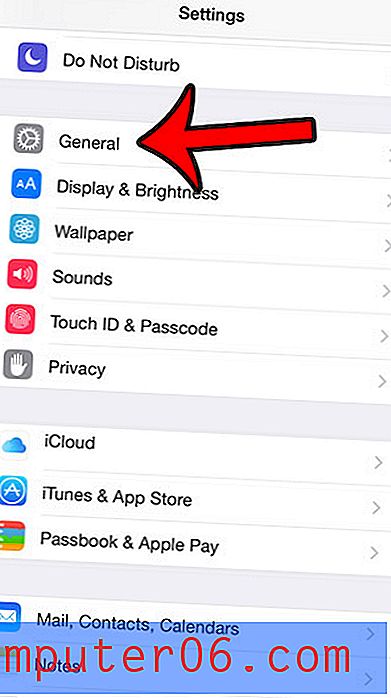
Krok 3: Wybierz opcję Użycie .
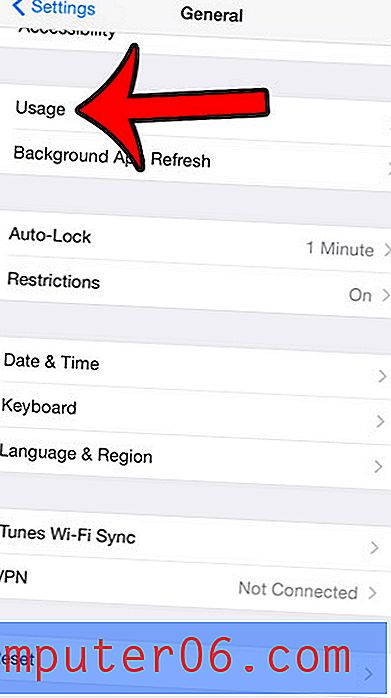
Krok 4: Wybierz opcję Zarządzaj pamięcią w sekcji Pamięć.
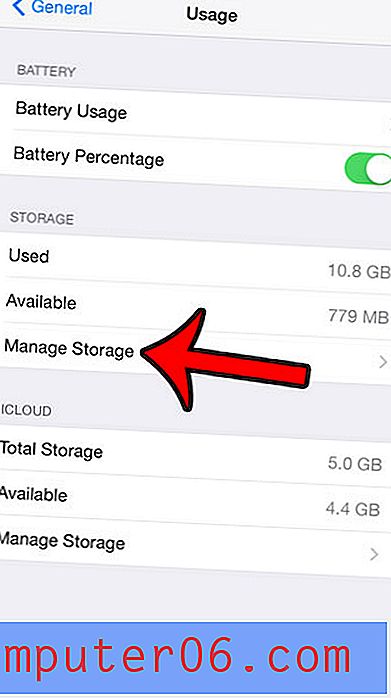
Krok 5: Wybierz aplikację, którą chcesz usunąć. Będę kasować aplikację BuzzFeed na obrazku poniżej.
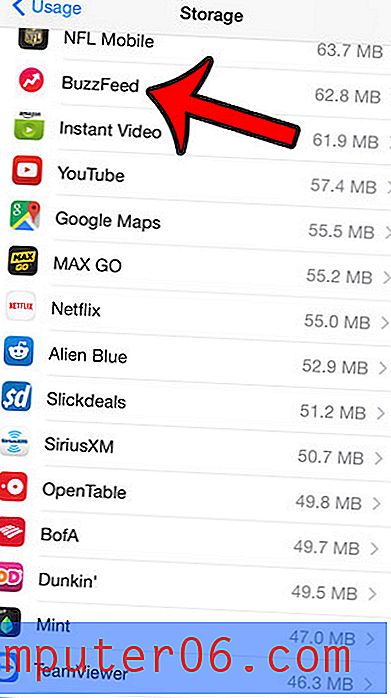
Krok 6: Naciśnij przycisk Usuń aplikację .
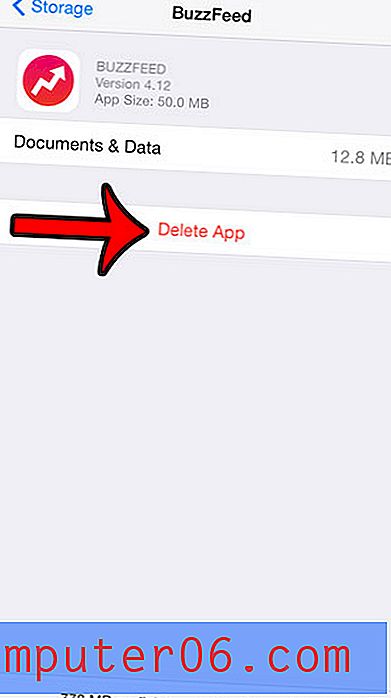
Krok 7: Naciśnij przycisk Usuń aplikację u dołu ekranu, aby potwierdzić, że chcesz usunąć aplikację oraz wszystkie jej dokumenty i dane.
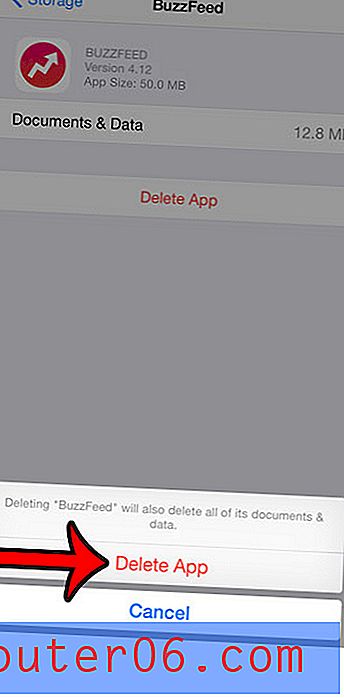
Dodatkowe uwagi
- Jeśli przypadkowo usunąłeś aplikację z iPhone'a 8 (lub innego modelu, takiego jak iPhone 7 lub iPhone X) i nie możesz ponownie zainstalować aplikacji ze sklepu App Store, nie będziesz mógł ponownie zainstalować aplikacji, nawet jeśli masz kopię zapasową zapisaną w iTunes lub iCloud. Niektóre aplikacje innych firm twierdzą, że mogą przywracać aplikacje w tej sytuacji, ale nie przetestowaliśmy żadnej z nich i nie możemy potwierdzić, czy to pomoże, jeśli znajdziesz się w takiej sytuacji.
- Pamiętaj, że w iOS 12 kroki opisane w powyższej metodzie 2 są nieco inne. Musisz przejść do Ustawienia> Ogólne> Pamięć iPhone'a, a następnie przewiń w dół i otwórz aplikację z wyświetlonej listy aplikacji, jeśli chcesz ją usunąć.
- Kolejną notatką dla iOS 12 i metody 2 jest opcja aplikacji Odciąż . Umożliwia to odinstalowanie aplikacji z iPhone'a 8 przy jednoczesnym zachowaniu ważnych danych aplikacji w przypadku, gdy chcesz ponownie zainstalować aplikację z iCloud.
- Jeśli próbujesz usunąć aplikację z zegarka Apple Watch, metoda ta jest bardzo podobna do sposobu, w jaki możesz odinstalować aplikacje z telefonu iPhone w systemie iOS 10 lub iOS 11. Wystarczy jeden raz nacisnąć koronkę z boku zegarka Apple Watch aby przejść do menu aplikacji, a następnie dotknij i przytrzymaj aplikację, aby ją usunąć, aż się zatrzęsie. Gdy zobaczysz małe wyskakujące okienko x, możesz je stuknąć, aby je usunąć.
- Jeśli przejdziesz do menu Ustawienia> iTunes i App Store, możesz przewinąć w dół i włączyć opcję Odciąż nieużywane aplikacje. Umożliwi to urządzeniu automatyczne zarządzanie usuwaniem aplikacji poprzez odciążenie nieużywanych aplikacji, które nie były otwierane od dłuższego czasu.
- Jeśli masz problemy z użyciem metody usuwania, która powoduje, że aplikacje się poruszają, przyczyną może być ustawienie 3D Touch na urządzeniu. Możesz przeczytać ten przewodnik wyłączania 3D Touch, jeśli nie podoba ci się to ustawienie.
Jeśli usuwasz aplikacje na iPhonie, ponieważ kończy się miejsce, są dodatkowe miejsca, w których możesz odzyskać trochę miejsca. Nasz kompletny przewodnik usuwania elementów z iPhone'a oferuje kilka prostych opcji i metod usuwania elementów, które mogą niepotrzebnie zajmować miejsce do przechowywania.



